[Diperbaiki] Kami tidak dapat mencapai program Windows Insider sekarang di Windows 11
![[Diperbaiki] Kami tidak dapat mencapai program Windows Insider sekarang di Windows 11](https://ilinuxgeek.com/storage/img/images_2/[fixed]-we-cant-reach-the-windows-insider-program-right-now-in-windows-11.png)
- 1267
- 372
- Simon Cormier
Sebelumnya hanya pengembang perangkat lunak yang harus merasakan pra-rilis build dari versi Windows. Berkat program Windows Insider, sekarang siapa pun yang memiliki versi berlisensi Windows dapat mengalami rilis Windows baru sebelum mereka secara resmi mencapai pasar. Meskipun program Windows Insider sebagian besar bebas dari kesalahan, beberapa pengguna telah mendapatkan Kami tidak dapat mencapai program Windows Insider sekarang. Silakan coba lagi nanti atau periksa forum untuk info Pesan kesalahan belakangan ini.
Silakan coba metode yang tercantum di sini satu per satu, untuk mempelajari bagaimana Anda dapat dengan mudah memperbaiki kesalahan program Windows Insider ini.
Daftar isi
- Metode 1: Dengan mengaktifkan diagnostik dan umpan balik
- Metode 2: Dengan mendapatkan pembaruan windows terbaru
- Metode 3: Dengan memilih izin eksplisit
Metode 1: Dengan mengaktifkan diagnostik dan umpan balik
Langkah 1: Tekan Menang dan saya kunci bersama untuk meluncurkan Pengaturan aplikasi.
Dalam jendela kiri panel, klik Privasi & Keamanan. Dalam jendela kanan panel, klik pada tab Diagnostik & Umpan Balik.
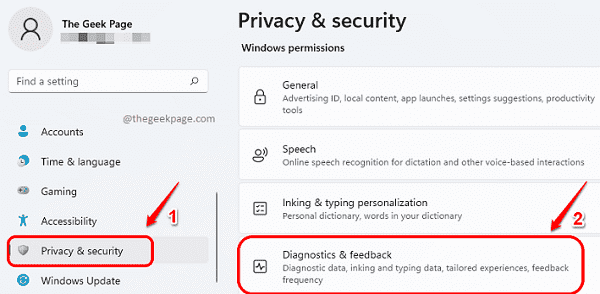
Langkah 2: Sekarang, putar tombol sakelar untuk opsi Kirim Data Diagnostik Opsional.
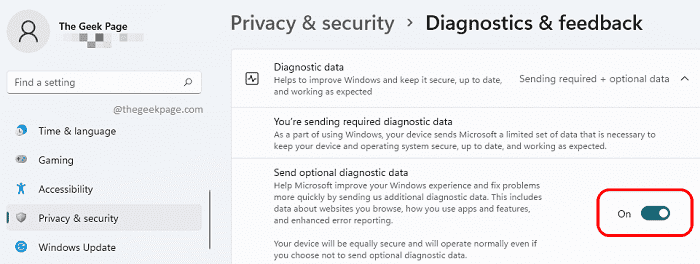
Sekali Kirim Data Diagnostik Opsional opsi diaktifkan, Mulai ulang mesin dan lihat apakah masalah Anda diselesaikan.
Metode 2: Dengan mendapatkan pembaruan windows terbaru
Sebagian besar masalah di Windows 11 dapat diselesaikan hanya dengan mendapatkan pembaruan Windows terbaru.
Untuk mendapatkan pembaruan Windows terbaru, luncurkan Pengaturan aplikasi dengan menekan tombol Menang + i sekaligus.
Setelah diluncurkan, klik pada pembaruan Windows tab di panel jendela kiri, dan di jendela kanan panel, klik Unduh sekarang atau Instal sekarang Tombol seperti yang ditunjukkan di layar Pembaruan Windows di mesin Anda.
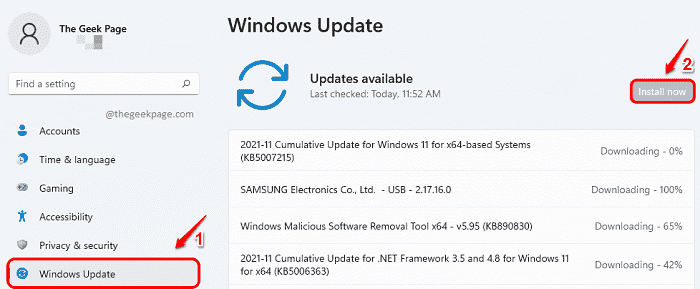
Setelah semua pembaruan diunduh dan diinstal, mulai ulang mesin Anda dan periksa apakah masalah Anda diselesaikan.
Metode 3: Dengan memilih izin eksplisit
Dalam metode ini, kami akan membuat sedikit perubahan pada pengaturan registri Anda. Sangat disarankan untuk selalu mengambil cadangan pengaturan registri Anda sebelum Anda melakukan perubahan apa pun.
Setelah Anda mengambil cadangan registri, ikuti langkah -langkah di bawah ini untuk menyelesaikan masalah program Windows Insider.
Langkah 1: Luncurkan Berlari jendela dengan menekan Menang dan r kunci secara bersamaan. Setelah terbuka, ketik Regedit dan memukul Memasuki kunci.
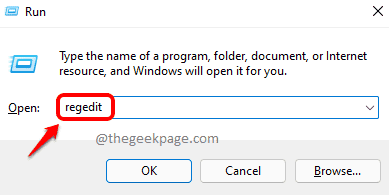
Langkah 2: Di bilah navigasi editor registri, copy-paste itu URL berikut dan tekan Memasuki kunci.
Hkey_local_machine \ software \ microsoft \ windows \ currentversion \ policies \ datacollection
Seperti berikutnya, klik kanan pada Pengumpulan data folder dan kemudian klik Izin.

Langkah 3: Dalam Izin untuk Datacollection jendela, klik pada Canggih tombol.
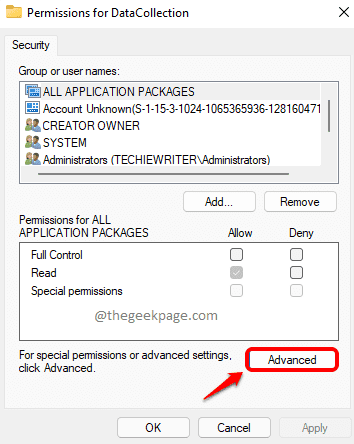
Langkah 4: Sekarang di bagian atas jendela, Pastikan pemiliknya adalah sistem. Jika tidak, Anda dapat mengklik Mengubah tombol ke Ubah ke sistem.
Lalu klik tombol Nonaktifkan warisan di dasar.
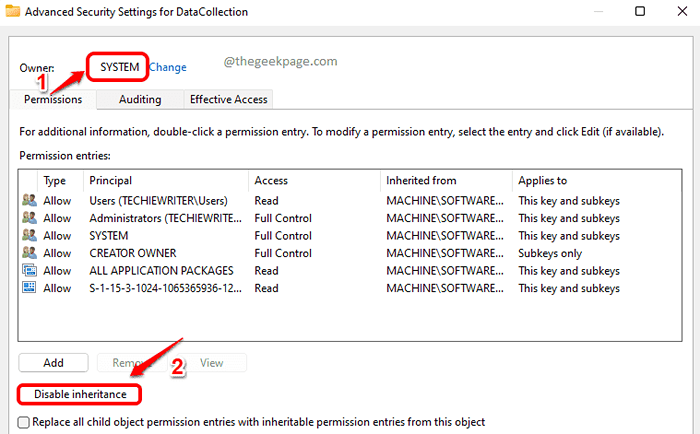
Langkah 5: Seperti berikutnya, klik opsi Mengubah izin warisan menjadi izin eksplisit pada objek ini.
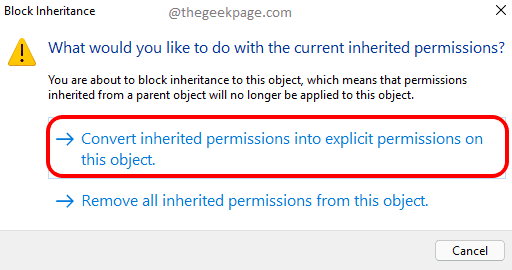
Langkah 6: Terakhir, klik Aktifkan warisan tombol pertama, lalu aktifkan Menerapkan tombol, lalu di Oke tombol.
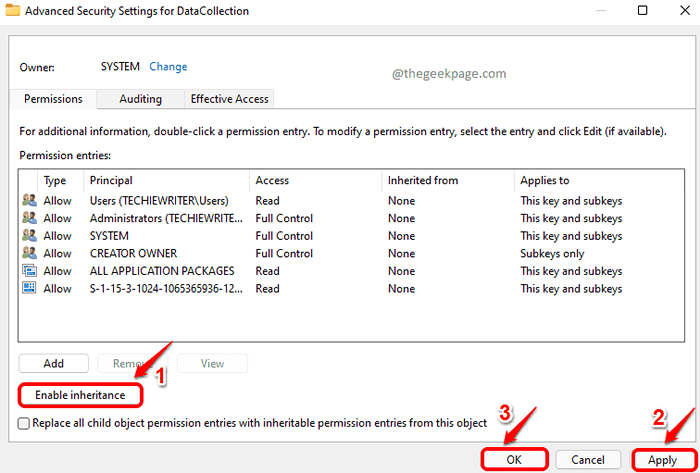
Semoga masalah Anda sekarang harus diselesaikan. Tolong beri tahu kami di komentar jika Anda terjebak pada salah satu langkah atau jika Anda masih menghadapi masalah tersebut.
- « Perbaiki Foto Enhancer tidak berfungsi di Windows 11/10
- Cara Memperbaiki Gambar Tanda Tangan Gmail Tidak Menampilkan Masalah »

